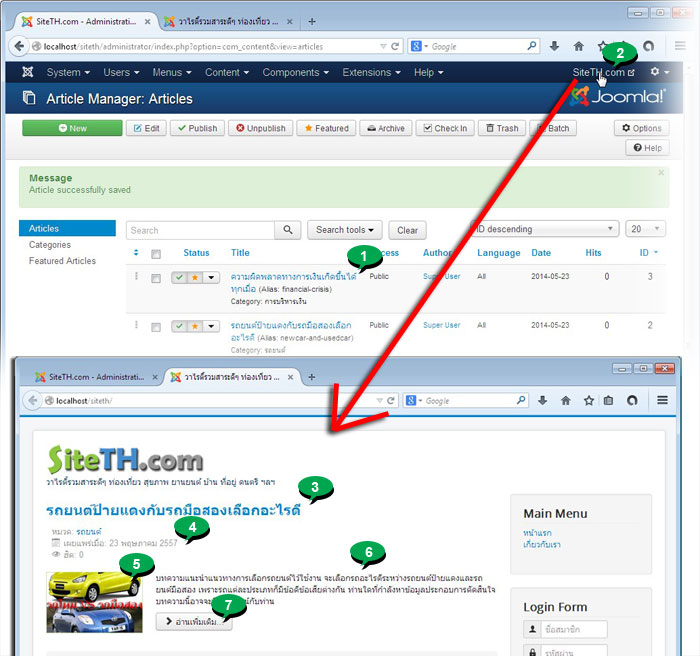1. การใส่ภาพประกอบบทความ ให้คลิกตำแหน่งที่ต้องการแทรกภาพก่อน เช่น ล่างสุด
2. คลิกปุ่ม Image
3. คลิกเลือกโฟลเดอร์ที่เก็บไฟล์ภาพประกอบเช่น w700
4. คลิกเลือกภาพ แล้วคลิก Insert
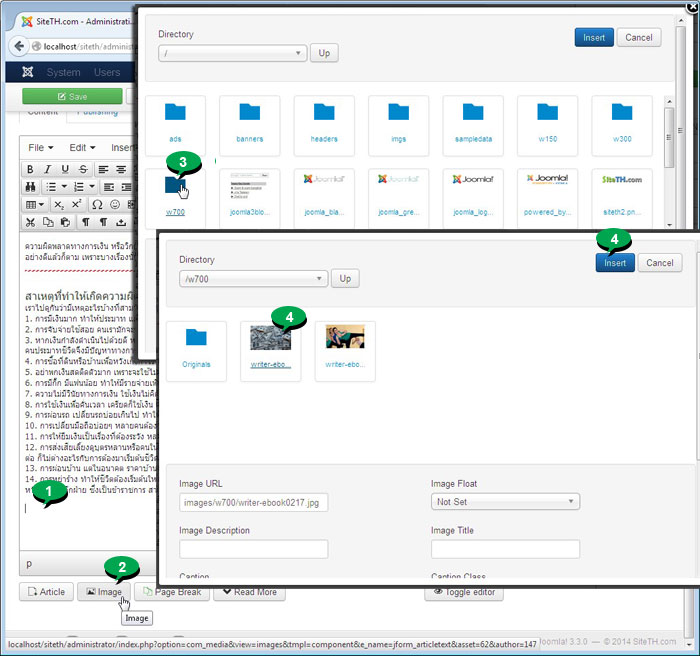
5. คลิกที่ภาพที่ได้แทรกเข้ามา เพื่อเลือก หากจะลบก็กด Delete ที่แป้นพิมพ์ได้เลย หรือจะย่อขนาดก็ได้ หากภาพใหญ่เกิน 700 dpi
6. คลิกปุ่มจัดตรงกลาง จัดภาพไว้ตรงกลางหน้าจอ
7. คลิก Save บันทึกเก็บไว้ก่อน อ่านหัวข้อถัดไป จะอธิบายการทำภาพ ธัมเนล
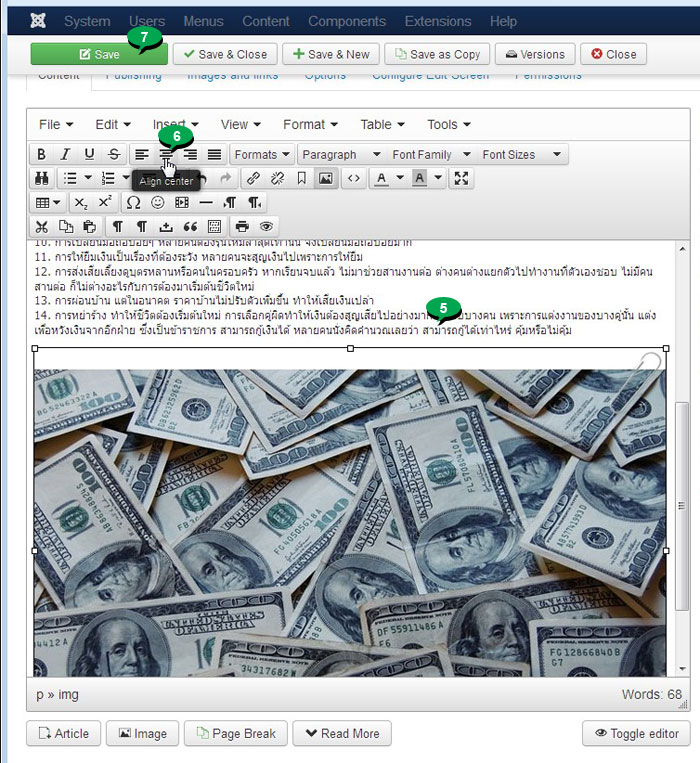
การแทรกภาพธัมเนลในบทความ
1. จะไปขั้นตอนการสร้างภาพธัมเนลให้กับบทความ ให้คลิกแท็ป Image and links
2. คลิกปุ่ม Select
3. คลิกเลือกโฟลเดอร์ที่เก็บไฟล์ภาพประกอบเช่น w150 ภาพขนาดความกว้าง 150 px ซึ่งเราได้เตรียมไว้แล้ว
4. คลิกเลือกภาพที่ต้องการ
5. คลิก Insert
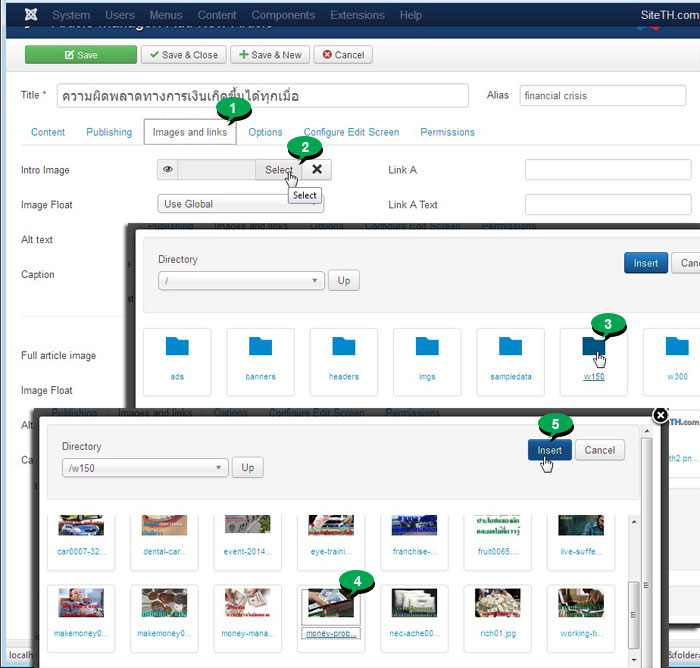
6. เมื่อได้แทรกภาพเข้ามาแล้ว หากไม่ต้องการก็สามารถคลิก x เพื่อลบออกไปได้
7. ส่วนค่า Image Float จะให้ตั้งค่าการแสดงภาพ ทางซ้ายมือหรือขวามือของบทความ
8. ด้านล่าง Full artilce image ภาพธัลเนลจะแสดงเฉพาะในหน้ารวมบทความที่แสดงแบบบล็อกเท่านั้น เมื่อเปิดอ่านบทความใดๆ จะไม่แสดงภาพ หากต้องการให้แสดงในบทความแบบเต็มด้วย จะต้องเลือกภาพมาใส่ในส่วน Full ariticle image ด้วย
9. คลิก Save & Close เมื่อคิดว่า ได้เสร็จสิ้นการสร้างบทความแล้ว ก็บันทึกบทความและปิดบทความ
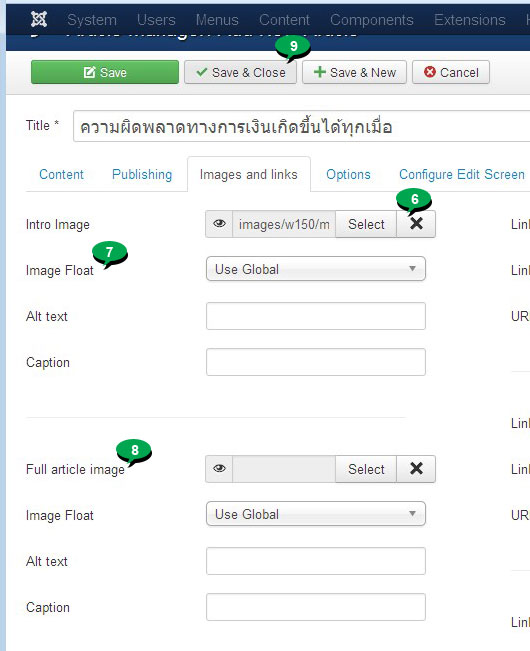
ดูผลงานบทความที่ได้สร้างไว้
1. รายชื่อบทความที่ได้สร้างไว้แล้ว ขณะนี้ทำเป็นตัวอย่างไว้แค่ 2 บทความ
2. คลิกชื่อเว็บไซต์ที่มุมบนขวา เพื่อดูผลงาน
3. ผลงานที่ได้ จะมีชื่อบทความ
4. รายละเอียดเกี่ยวกับบทความ หมวดหมู่ วันที่สร้าง จำนวนฮิตหรือจำนวนครั้งที่เปิดอ่านบทความ
5. มีภาพธัมเนลขนาดความกว้าง 150 Pixels
6. ย่อหน้าแรกของบทความ
7. ปุ่ม Read more หรือ อ่านเพิ่มเติม
8. เมื่อมีการสร้างบทความลงในเว็บไซต์ การแสดงบทความแบบบล็อก ก็จะมีรูปแบบตามนี้ ไม่ต้องทำปรับแต่งอะไรอีก หน้าที่เราก็คือทำบทความลงเว็บไซต์อย่างเดียว